Flask'ı Linux Mint 21'e Kurmak
Flask kullanmanın temel önemi, bu çerçeveye bazı ekstra işlevler sağlayan yerleşik Python paketleri ile birlikte gelmesidir, Linux Mint'e yüklemek için aşağıda verilen adımları uygulamanız yeterlidir:
Aşama 1: Varsayılan olarak, Python 3 hemen hemen her Linux dağıtımında kuruludur, ancak emin olmak için Linux Mint'te kurulu python 3 sürümünü şunu kullanarak kontrol edelim:
$ python3 --versiyon
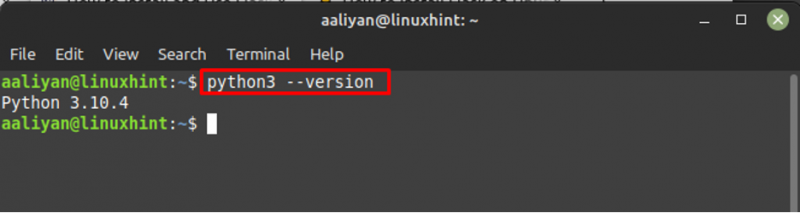
Adım 2: Ardından Python sanal ortamını ve pip'i kurun:
$ sudo apt kurulum python3-venv pip -y
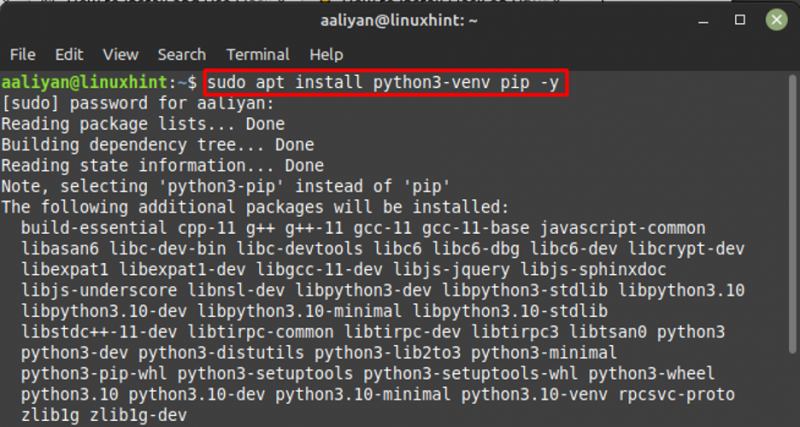
Aşama 3: Tüm çalışmalarınızı kaydedeceğiniz ve change directory komutunu kullanarak taşıyacağınız bir dizin oluşturun:
$ mkdir Flask && cd Flask 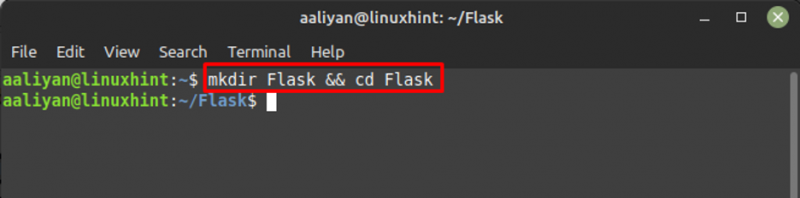
Adım 4: Şimdi oluşturulan dizinde şişe ortamı oluşturun ve ardından aşağıdakileri kullanarak bu ortamı etkinleştirin:
$ python3 -m venv venv && kaynak venv/bin/aktive 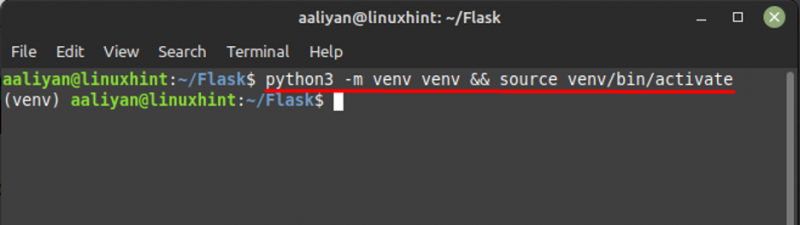
Adım 5: Ardından, pip paket yöneticisini kullanarak Flask çerçevesini kurun:
$ pip yükleme Şişesi 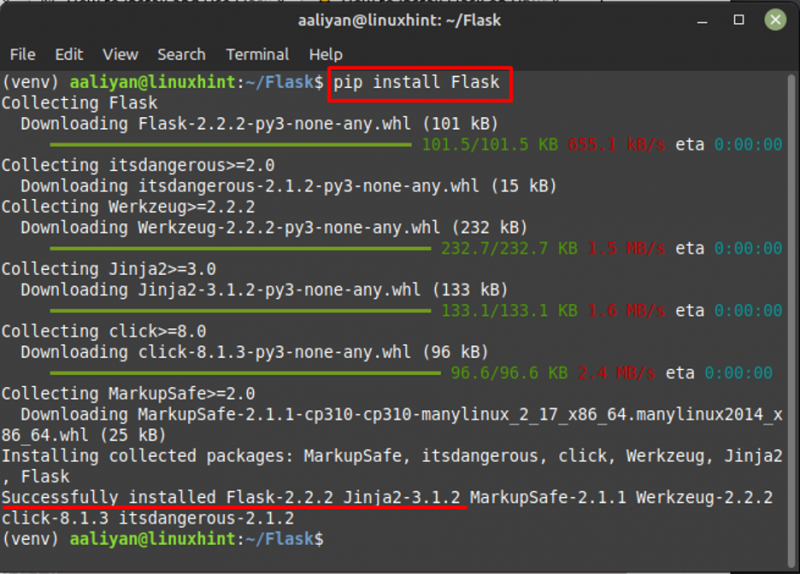
Adım 6: Ardından, aşağıdakileri kullanarak doğru yüklenip yüklenmediğini görmek için yüklü Flask sürümünü kontrol edin:
$ piton -m şişesi --versiyon 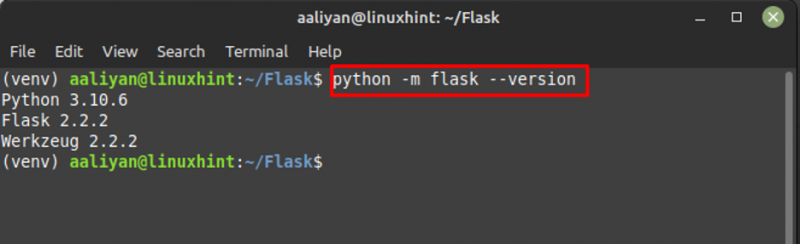
Linux Mint 21'de Flask Kullanımı
Flask kullanımını göstermek için bir Python programı oluşturalım ve çalıştıralım. Aşağıdaki adımları uygulamanız yeterlidir:
Aşama 1: İlk olarak, kodun şunu kullanarak yazılacağı bir Python dosyası oluşturun:
$ nano myflaskapplication.py 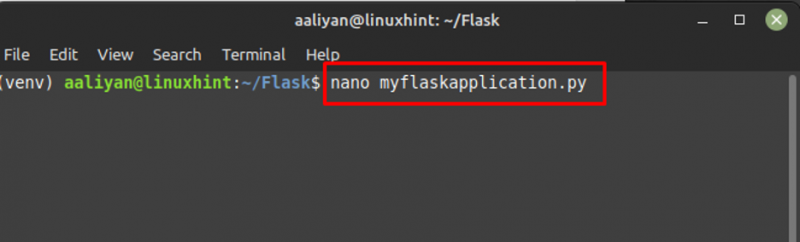
Adım 2: Şimdi kodu Python dosyasına girin ve kodu yazmayı bitirdikten sonra dosyayı kaydedin ve ardından kapatın:
itibaren matara içe aktarmak şişeuygulama = şişe ( __isim__ )
@ uygulama. güzergah ( '/' )
kesin benim_şişe_uygulamam ( ) :
dönüş 'LinuxHint'e Hoş Geldiniz'
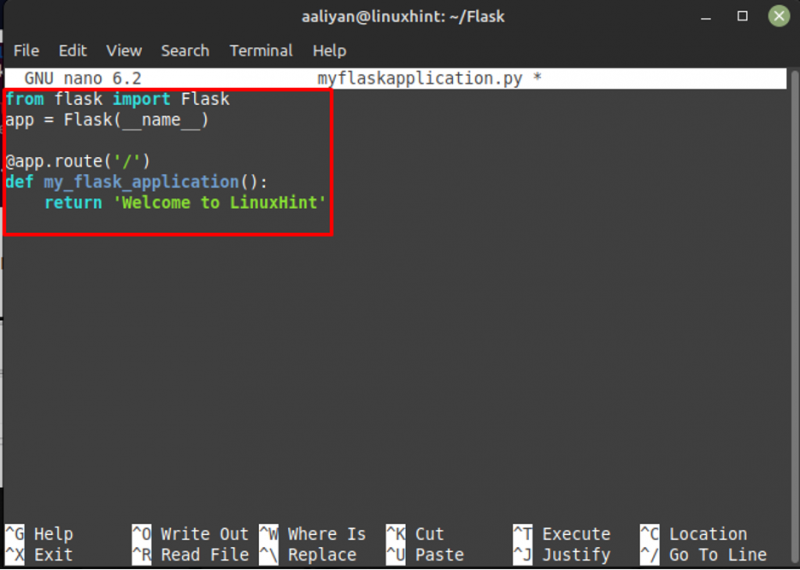
Aşama 3: Şimdi uygulamayı dışa aktarma ve bunun için kullanma zamanı:
$ export FLASK_APP=myflaskapplication.py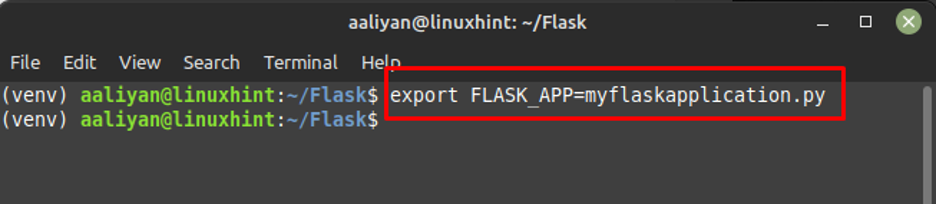
4. Adım: Bundan sonra flask uygulamasını çalıştırın ve port numarasıyla birlikte IP adresini verecektir:
[cc lang='text' width='%100' height='%100' escaped='true' theme='blackboard' nowrap='0']
$ şişe koşusu
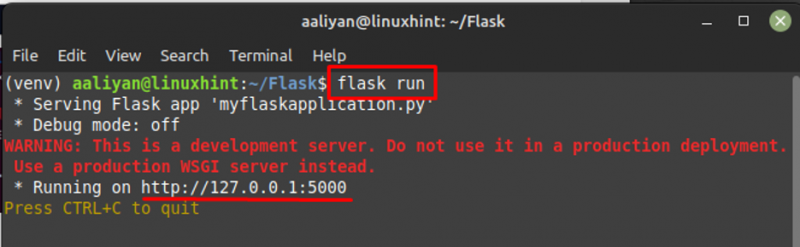
Adım 5: Daha sonra, Linux Mint web tarayıcınızdaki bağlantı noktası numarasıyla birlikte IP adresini kullanarak python dosyasını çalıştırın:
127.0.0.1:5000 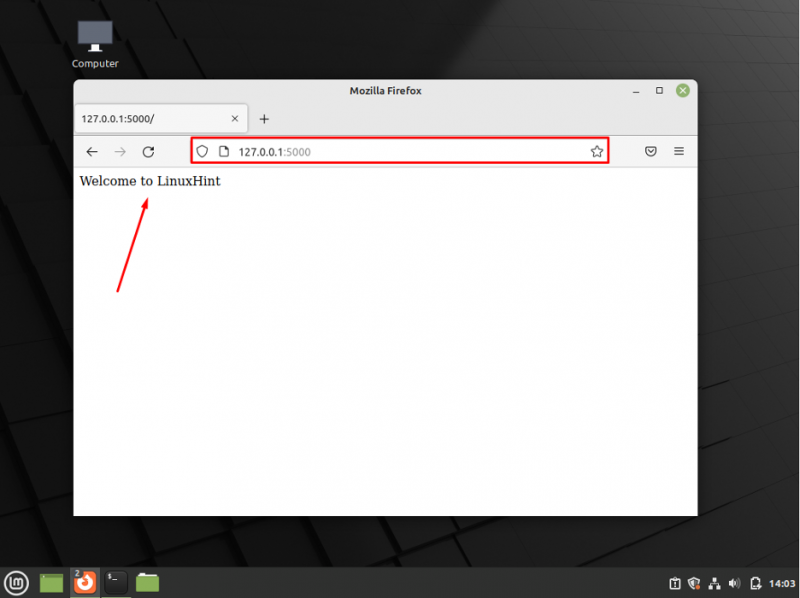
Flask Linux Mint 21'de bu şekilde kurulabilir ve kullanılabilir.
Artık bu çerçeveye ihtiyacınız yoksa, şunu kullanarak kaldırın:
$ pip kaldırma Flask && devre dışı bırak 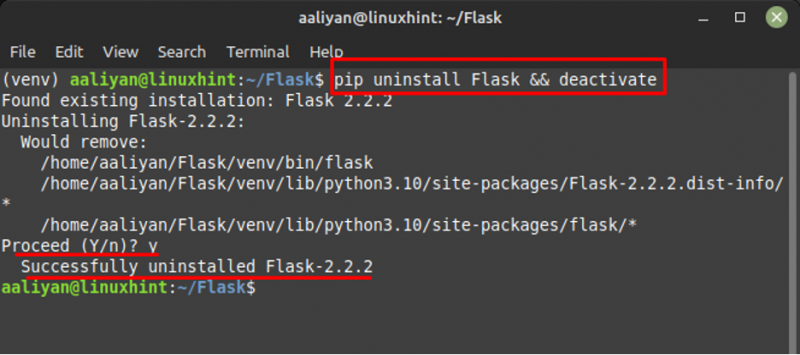
Çözüm
Web uygulaması geliştirme için bir Python çerçevesi arıyorsanız, o zaman Flask, kullanıcılar için en iyi Python çerçevesidir. Flask'ı bir Linux Mint sistemine kurmak için, varsayılan paket yöneticisini kullanarak uygulamayı kurmanız gerekir.